اپنے میک پر سری کو زیادہ سے زیادہ کیسے استعمال کریں (04.27.24)
2016 سے پہلے ، آپ اپنے آئی فون یا آئی پیڈ کے ذریعہ صرف سری سے بات کر سکتے ہیں۔ لیکن میک او ایس سیرا کے تعارف کے ساتھ ہی ، ایپل نے میک صارفین کو سری کی مدد سے فائدہ اٹھانے کی اجازت دینے کا فیصلہ کیا۔ تب سے ، ایپل کی اپنی آواز پر قابو پانے والی AI میک صارفین کو اپنے ذاتی ڈیجیٹل اسسٹنٹ کی حیثیت سے مختلف کاموں کو انجام دینے میں مدد فراہم کررہی ہے۔ تاہم ، اگر آپ نئے میک صارف ہیں تو ، آپ کو معلوم ہوگا کہ سری ایپ اپنے iOS ہم منصب سے کچھ مختلف ہے۔ لہذا ، سری کو اچھی طرح سے استعمال اور زیادہ سے زیادہ کرنے کے ل you ، آپ کو یہ جاننے کی ضرورت ہوگی کہ یہ ڈیسک ٹاپ یا لیپ ٹاپ ماحولیاتی نظام پر کیا کرسکتا ہے اور کیا نہیں کرسکتا ہے۔ اس مضمون میں ، ہم آپ کو اپنے میک پر سری کو موثر طریقے سے استعمال کرنے کے طریقہ سے متعلق معلومات اور نکات کے ساتھ بھرنے کی کوشش کریں گے۔
سری آپ کے میک پر کیا کارکردگی کا مظاہرہ نہیں کر سکتی؟ 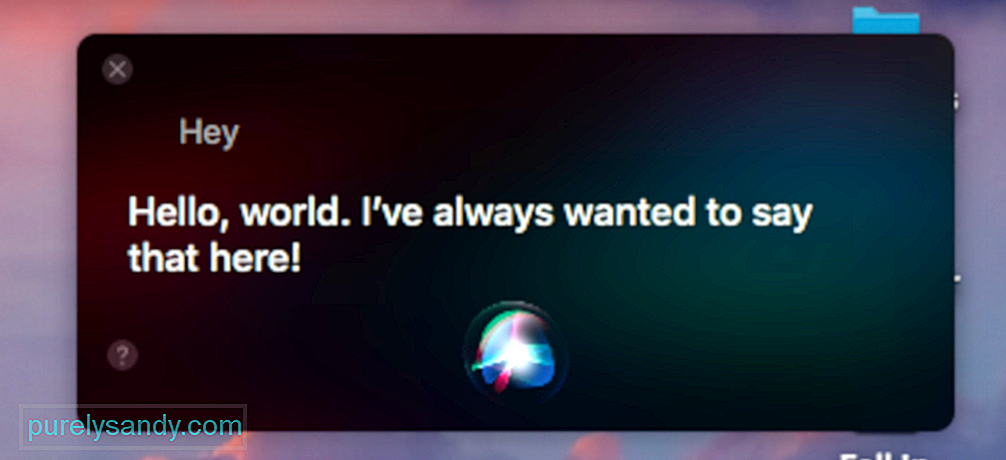
اس سے پہلے کہ آپ سری سے اپنے لئے کچھ کریں ، آپ کو اپنی توقعات سیدھے کرنے کی ضرورت ہے۔ اگرچہ اس AI کی تشہیر کی گئی ہے کہ وہ خود بخود آپ کے لئے کچھ بھی کرسکتا ہے ، حقیقت یہ ہے کہ ایسا نہیں ہوسکتا ہے۔ بہر حال ، یہاں سری کی کچھ حدود ہیں:
- سری ایپس کو بند نہیں کرسکتی ہے - ہمیں یقین ہے کہ یہ غیر محفوظ شدہ اعداد و شمار یا عمل میں خلل پڑنے کی روک تھام کے لئے احتیاطی تدابیر ہے۔
- سری صرف خاموش ماحول میں ہی آپ کو سن سکتی ہے - سری آواز پر منحصر ہے ، لہذا اگر اس علاقے میں بہت شور ہو رہا ہے تو ، وہ شاید آپ کے احکامات کو صحیح طور پر نہیں پکڑ سکے گی۔
- پیچیدہ کاموں کے لئے سری آپ کا لڑکا یا لڑکی نہیں ہے۔ اس سے پہلے ، آپ کو توقع نہیں کرنی چاہئے کہ سری آپ کے لئے سوچ کر کریں۔ آپ اسے فوٹو میں ترمیم کرنے یا پریزنٹیشنز بنانے جیسے کام انجام دینے کے لئے نہیں چھوڑ سکتے۔ ویسے ، اگر کچھ کام ایسے ہیں جو آپ خودکار ہونا چاہتے ہیں تو ، آپ میک کا آٹو میٹر آزما سکتے ہیں۔ آپ اس سے ردی کی فائلیں حذف کرنے اور اپنے میک کو صاف کرنے کے لئے بھی نہیں کہہ سکتے ہیں۔ آپ اس کے لئے میک اپریٹیشن جیسے تھری پارٹی صفائی والے ٹولز استعمال کرسکتے ہیں۔
اب جب آپ کو اندازہ ہو کہ آپ سری سے کیا توقع کرسکتے ہیں تو آگے بڑھیں اور پوچھنے کی کوشش کریں اس کا سامان. لیکن پہلے ، ان میں سے کسی بھی طرح سے خصوصیت کو چالو کریں:
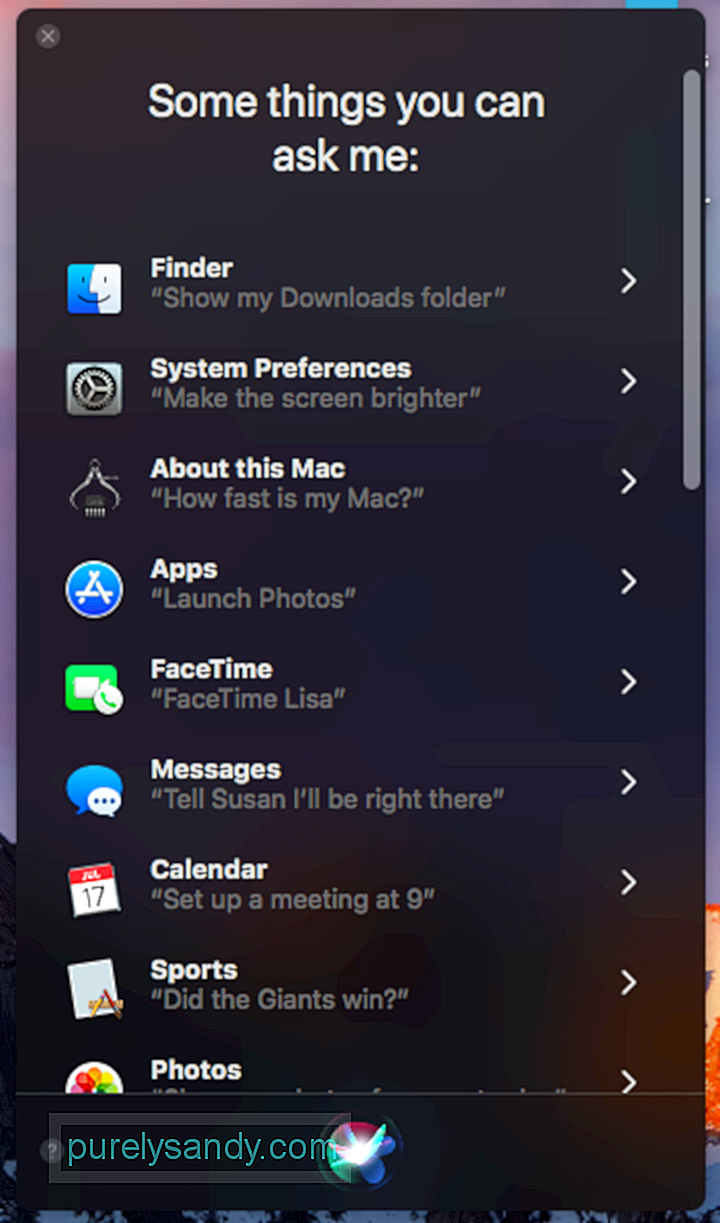
سری لانچ کرنے کے لئے طے شدہ شارٹ کٹ اسپاٹ لائٹ کو لانچ کرنے کے لئے وہی بٹن استعمال کرتا ہے ، لہذا آپ کو اوقات میں یہ تھوڑا سا تکلیف دہ محسوس ہوسکتا ہے۔ اگرچہ آپ اسپاٹ لائٹ کے ذریعہ سری لانچ کرسکتے ہیں اگر آپ کمانڈ + اسپیس شارٹ کٹ کا استعمال کرتے ہوئے سابقہ کو شروع کرنے کی بجائے ایسا کرتے ہیں تو ہم سمجھتے ہیں کہ آپ ابھی بھی اپنی مرضی کے مطابق کی بورڈ شارٹ کٹ صرف سری کے لئے وقف کرنا چاہتے ہیں۔ تو ، یہ کرنے کا طریقہ یہاں ہے:
اپنے میک پر "ارے سری" کو کیسے چالو کریں۔
سری کا بنیادی مقصد آپ کی زندگی کو آسان بنانا ہے۔ اس سے بھی بہتر یہ احساس کرنے کے لئے ، آپ ارے ، سری کو چالو کرسکتے ہیں ، جو بنیادی طور پر آپ کو اپنے کی بورڈ کو چھوئے بغیر سری کو بیدار کرنے کی اجازت دیتا ہے۔ اگرچہ یہ پہلے سے طے شدہ آپشن نہیں ہے ، لہذا آپ کو اسے ترتیب دینے کی ضرورت ہے۔ یہ اقدامات یہ ہیں کہ کس طرح:
اب آپ سیٹ کردہ صوتی کمانڈ کا استعمال کرکے سری لانچ کرنے کی کوشش کر سکتے ہیں۔ تاہم ، نوٹ کریں ، اگر آپ نے اپنے آئی فون پر ارے سری کو چالو کردیا ہے ، اور آپ اپنے میک پر "ارے" بھی استعمال کرتے ہیں تو ، دونوں سیریز جاگ سکتے ہیں۔ لہذا ، اپنے میک پر ایک مختلف لفظ استعمال کرنے پر غور کریں۔
ہائی سیرا میں سری سے بات کرنے کے لئے اپنے کی بورڈ کا استعمال کیسے کریںاگر آپ کسی ٹاکر سے زیادہ ٹائپر ہیں تو ، اس کے بجائے آپ سری ٹائپنگ کو اہل کرسکتے ہیں۔ یہاں اس طرح ہے:
- اوپن سسٹم کی ترجیحات & gt؛ قابل رسائی & gt؛ سری۔
- "سیری کو ٹائبل ٹائم سیری" پر نشان لگائیں۔
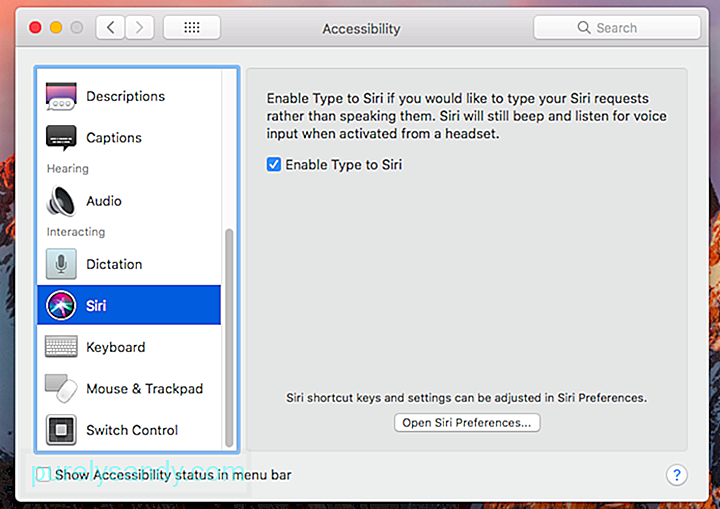
اس طرح ، جب آپ سریری کو بیدار کریں گے تو ایک کی بورڈ نظر آئے گا۔
سری کو بنگ کے بجائے گوگل کو استعمال کرنے کے لئے کس طرح کہنا ہےبطور ڈیفالٹ ، سری اپنی آن لائن تلاش کے لئے بنگ کا استعمال کریں گی۔ لیکن اگر آپ گوگل فین ہیں تو ، آپ اس کو اس حالت زار میں شامل کر سکتے ہیں۔ اگرچہ آپ ڈیفالٹ سرچ انجن کو تبدیل نہیں کرسکتے ہیں ، آپ سری کو "گوگل کے ساتھ تلاش" کرنے کے لئے کہہ سکتے ہیں۔ اگلا ، وہ غالبا ask دوبارہ پوچھیں گی کہ یہ کیا ہے کہ آپ اسے اپنی تلاش میں لائیں۔
سری کو یاد دہانی متعین کرنے کا طریقہ کیسے کہناآپ کے فون کے برعکس ، میک کے پاس کلاک ایپ نہیں ہے ، لہذا آپ سری سے الارم یا ٹائمر سیٹ کرنے کو نہیں کہہ سکتے ہیں۔ لیکن ، آپ اسے کچھ چیزوں کی یاد دلانے کے لئے کہہ سکتے ہیں۔ مثال کے طور پر ، آپ بعد میں کسی ای میل یا ویب صفحہ کو پڑھنا جاری رکھنا چاہتے ہیں ، آپ سری کو بعد کے وقت اس کی یاد دلانے کے لئے کہہ سکتے ہیں۔ سیدھے سیدھے چالو کریں ، پھر اس کو کچھ ایسا ہی بتائیں ، "کل مجھے اس کی یاد دلائیں۔" اس سے سری کو ویب پیج یا ای میل کے لنک کے ساتھ ، ایک یاد دہانی اندراج تخلیق کرنے کا اشارہ ملے گا۔
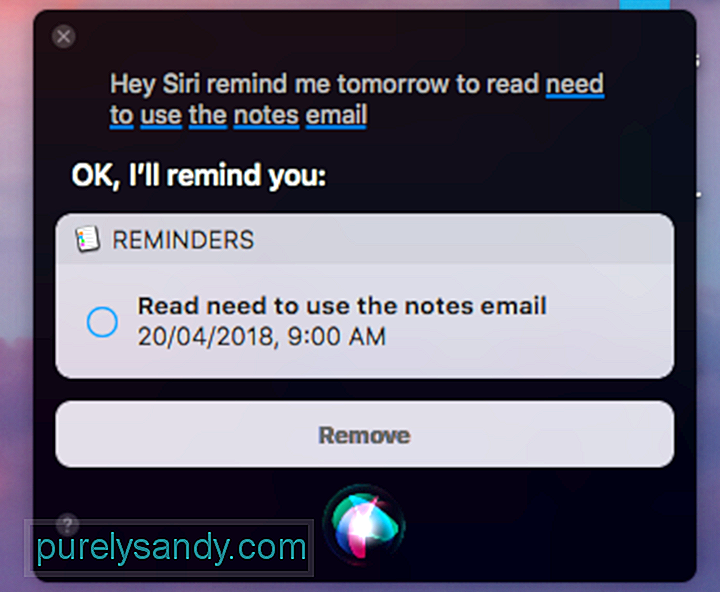
آپ سری سے ریمائنڈرز ایپ میں درج اشیا کی یاد دلانے کے لئے بھی کہہ سکتے ہیں ، نیز آپ کے کیلنڈر میں سالگرہ اور دوسرے مواقع اور ایونٹس کے ساتھ ساتھ۔ بس آئٹمز اور واقعات پر جائیں اور سری کو ان کی یاد دلانے کے لئے بتائیں۔ آپ رابطوں کے ساتھ مل کر سری بھی استعمال کرسکتے ہیں۔ مثال کے طور پر ، آپ سری کو ایک مخصوص وقت میں جان پیٹرز کو فون کرنے کی یاد دلانے کے لئے کہہ سکتے ہیں۔ بدقسمتی سے ، آپ ساری ایپس کے ل Sir سری کی مدد استعمال نہیں کرسکتے ہیں۔
سری کو کیلنڈر ایونٹ شامل کرنے کے لئے کیسے کہا جائےچونکہ سری کو کیلنڈر ایپ میں استعمال کیا جاسکتا ہے ، لہذا آپ اس سے اپنے لئے کوئی واقعہ بنانے کے لئے کہہ سکتے ہیں۔ بس مندرجہ ذیل کام کریں:
سری کو موسم کے بارے میں کیسے پوچھیں
سری موسم اور مختلف قسم کے سوالات پر عملدرآمد کر سکتی ہے۔ آپ کو متعلقہ ڈیٹا دکھاتا ہے۔ کچھ سوالات جن کی آپ کوشش کر سکتے ہیں ان میں شامل ہیں:
- کیا آج بارش ہونے والی ہے؟
- آج کا موسم کیسا ہے؟
- موسم کی پیش گوئی کیا ہے آج؟
- کیا کل (مقام) میں بارش ہوگی؟
آپ سری کے تلاش کے نتائج کو اطلاعاتی مرکز میں پن کرسکتے ہیں تاکہ جب بھی آپ اطلاعاتی مرکز کھولیں تو آپ ان کو دیکھ سکتے ہیں۔ ایسا کرنے کے لئے ، صرف گرے باکس کے اوپری دائیں جانب + آئکن پر کلک کریں جہاں سری کا نتیجہ دکھایا گیا ہے۔ چونکہ جب بھی آپ سری سے کچھ پوچھتے ہیں اس سوال کو اپ ڈیٹ کیا جائے گا ، اس کے نتیجے میں پن رکھنا اطلاعاتی مرکز میں رکھے گا ، اس کی مدد سے آپ اسے ہمیشہ دیکھ پائیں گے اور خود کو اس کی یاد دلائیں گے۔
اسکرین شاٹ کیسے انجام دیںاگر پن اطلاعاتی مرکز میں نتائج کافی نہیں ہیں ، آپ اس کی بجائے اسکرینگرینب کرسکتے ہیں اور انہیں بطور تصویر محفوظ کرسکتے ہیں۔ جب آپ سری کے ذریعہ دکھائے گئے تلاش کے نتائج والے خانے کے اوپری بار کو کھینچ کر کھینچتے ہیں تو ، نتیجہ کو پی این جی فائل میں تبدیل کردیا جائے گا ، جسے آپ فائنڈر ونڈو ، مائیکروسافٹ ورڈ ، یا کسی اور ورڈ پروسیسر پر چھوڑ سکتے ہیں۔
دوسری چیزیں آپ سری سے پوچھ سکتے ہیںسری کیا کر سکتی ہے جاننے کی چال صرف کوشش کرنا ہے۔ کون جانتا ہے ، وہ آپ کے ذہن میں رکھی گئی درخواست کو انجام دینے میں کامیاب ہوسکتی ہے یا آپ کے جلتے ہوئے سوالوں کے جوابات مہیا کرسکتی ہے۔ لیکن ، آپ کو شروع کرنے میں مدد کے لئے ، یہ دوسری چیزیں ہیں جو آپ سری سے پوچھ سکتے ہیں:
آپ سوچ رہے ہو گے کہ اس سارے مضمون میں ہم یہ قائم کرتے رہے ہیں کہ سری کتنا کارآمد ہوسکتی ہے ، پھر ہم تجویز کیوں کررہے ہیں کہ آپ اسے غیر فعال کردیں؟ ٹھیک ہے ، اس کی بہت سی وجوہات ہیں کہ آپ کو اب سری کی مدد نہیں چاہیئے گی۔ ایک تو ، آپ کو یہ خیال پسند نہیں ہوگا کہ مصنوعی ذہانت کو عملی طور پر کسی بھی چیز تک رسائی حاصل ہے جو آپ کے میک پر ہے اور اس سے بھی آگے ہے۔ اگرچہ سری ایک خوبصورت محفوظ ٹیک ہے ، لیکن آپ کبھی بھی اتنا یقین نہیں کرسکتے ہیں کہ اگلا بڑا سائبر ہائسٹ کب ہوگا اور کن ایپس اور پروگراموں میں سمجھوتہ کیا جائے گا۔
سری کو دستی طور پر غیر فعال کرنے کے لئے ، ان مراحل کی پیروی کریں:
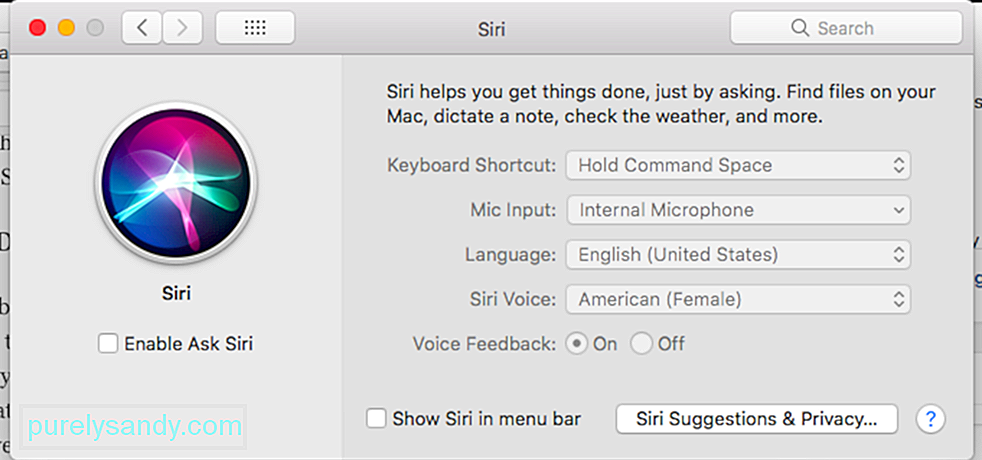
سری کو غیر فعال کرنے تک ، ہم امید کرتے ہیں کہ یہ گائیڈ آپ کو ایپل کی اس خصوصیت سے زیادہ سے زیادہ فائدہ اٹھانے میں مدد کرتا ہے۔ سری سے متعلق دیگر اشارے اور ترکیبیں بانٹیں؟ ہمیں تبصرے میں بتائیں!
یو ٹیوب ویڈیو: اپنے میک پر سری کو زیادہ سے زیادہ کیسے استعمال کریں
04, 2024

